Cara memadam folder besar dengan mudah oleh CMD di Windows
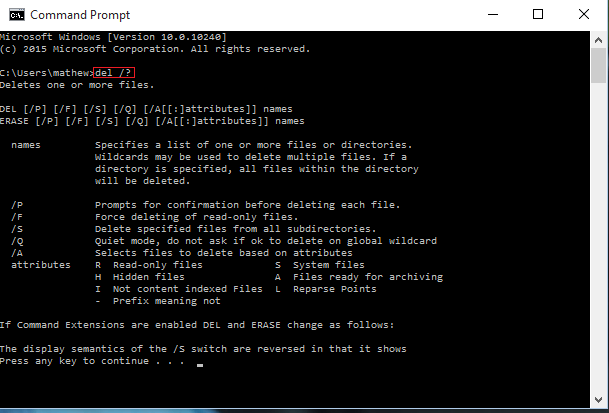
- 1021
- 100
- Mr. Ramon Runolfsson
Terdapat pelbagai folder yang lebih besar yang tinggal di sistem kami yang memakan banyak ruang. Banyak folder ini akan dicipta lama dan akan terdiri daripada fail besar di dalamnya .Mereka mungkin hanya orang sampah dan anda mungkin cuba menyingkirkannya. Dua cara yang biasa diikuti oleh kebanyakan kita, sama ada mengklik kanan pada folder besar seperti itu dan memilih pilihan padam, atau menekan butang shift + padam. Dalam kes yang kedua, fail besar akan dipadam dari penjelajah fail, atau sebaliknya Windows Explorer. Tetapi dalam senario semasa ini dianggap sebagai cara yang paling teruk untuk melakukan yang diperlukan. Sebab utama ialah, sebelum menolaknya ke tong kitar semula, semua fail di dalam folder besar menjalani cek. Ini menggunakan banyak masa. Juga tidak semua fail masuk dengan mudah ke sampah bergantung pada jenis mereka.
Sekiranya terdapat sejumlah besar data yang berada di folder ini, maka saya akan mengesyorkan anda berhenti menggunakan alat antara muka pengguna grafik seperti Windows Explorer atau File Explorer. Cara yang lebih selamat dan lebih mudah adalah menggunakan baris arahan. Marilah kita melihat pelbagai kaedah membersihkan folder untuk tujuan yang berbeza.
Fail dalam sistem anda bermula dari direktori. Direktori ini dibahagikan kepada folder dan sub direktori. Di dalam setiap folder sedemikian, anda mempunyai tahap hierarki seterusnya- fail.
Lihat juga : Cara memadam fail sementara di Windows 10
Kaedah 1:
Bersihkan fail dengan masih meneruskan struktur folder.
Langkah 1:
Buka arahan arahan dengan menaip cmd di bar carian di sebelah menu permulaan. Anda dapati di bahagian bawah kiri desktop anda. Sebagai alternatif, anda juga boleh memilihnya dari pilihan yang disediakan dengan menekan kekunci Windows + x .
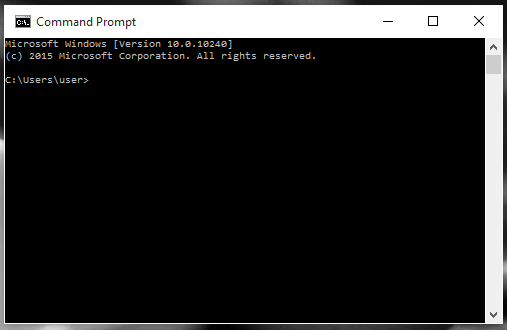
Langkah 2:
Setelah arahan arahan membuka taipkan yang berikut
del /?
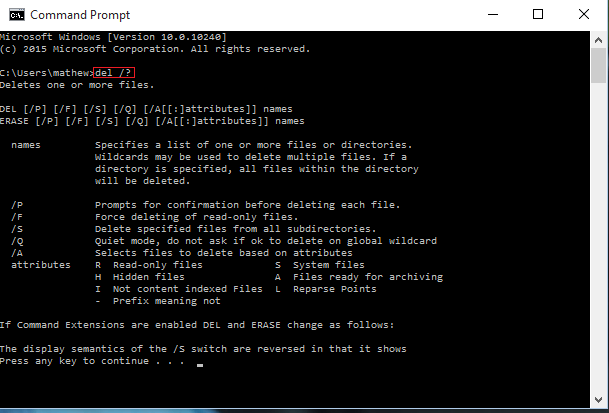
Anda boleh menetapkan atribut di sebelah Del sebagai sama ada /p atau /f atau /s diikuti dengan nama folder. Mereka dipilih bergantung kepada sama ada anda memerlukan arahan untuk pengesahan sebelum memadam, atau memadam folder secara kuat atau untuk memadam fail tertentu dari direktori. Penjelasan akan diberikan dalam arahan arahan.
Cth: Del /P Hello teruskan struktur folder hello hanya setelah meminta pengesahan pembersihan semua fail di dalamnya.
Kaedah 2:
Anda perlu memadam keseluruhan folder termasuk setiap sub direktori dan fail.
Anda memadam seluruh direktori bersama dengan semua direktori sub dan folder tanpa mengekalkan struktur folder.
Langkah 1:
Buka command prompt seperti yang diterangkan dalam kaedah sebelumnya.
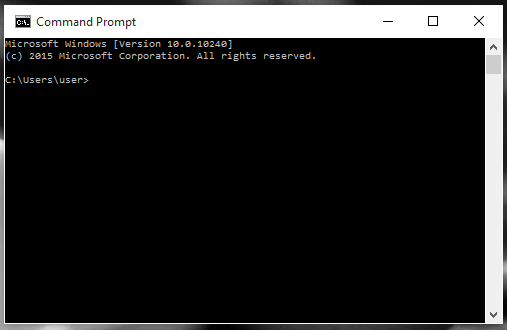
Langkah 2:
Taipkannya arahan
rmdir /?
di mana atribut di sebelah RMDIR boleh sama ada /s atau /q bergantung kepada sama ada anda mahu memadam direktori itu sendiri bersama -sama dengan fail dalam direktori yang menentukan atau tidak.
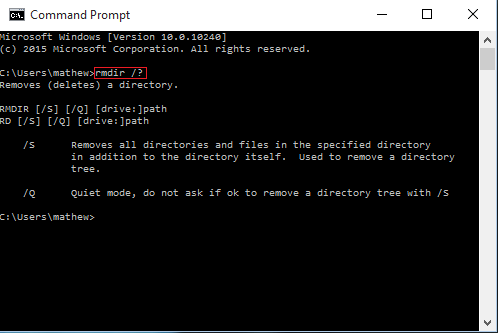
Harap anda tidak menghadapi masalah lagi dalam memadam folder besar!
- « Cara mengecas telefon pintar walaupun dalam mod tidur
- Cara melihat kata laluan wifi di komputer Windows 10 »

